Kaikkien kytkettyjen tallennuslaitteiden katseleminen Windows 10: ssä 1903, toukokuu 2019, päivitys
Microsoft Windows 10 Sankari / / March 17, 2020
Viimeksi päivitetty

Jos etsit kytkettyjä asemia Windows 10 -version 1903 toukokuuta 2019 päivityksestä, saatat ajatella, että jotkut puuttuvat. Mutta he eivät ole. Näin löydät ne kaikki Asetukset-sovelluksen avulla.
Microsoft julkaisi äskettäin Windows 10 1903 eli toukokuu 2019 päivitys. Samoin kuin muut ominaisuuspäivitykset, se julkaistaan Windows Update -sovelluksen avulla seuraaviin uusiin ensimmäisiin ja vanhempiin tietokoneisiin. On olemassa useita muutoksia ja uudet ominaisuudet versiossa 1903. Yksi muutoksista on kuitenkin kytkettyjen asemien kanssa Asetukset-sovelluksen Tallennus-osassa. Ja saatat ajatella, että jotkut asemista puuttuvat.
Nykyisissä Windows-versioissa, kuten 1809 tai 1803, kun käyt Asetukset> Järjestelmä> Tallennustila näet kaikki kytketyt asemat. Vuodelle 1903 saat sen sijaan vain kuvan ensisijaisesta järjestelmäasemastasi. Saatat ajatella, että järjestelmä ei näe muita kytkettyjä tallennuslaitteitasi, mutta se on. Sinun täytyy vain kaivaa vähän syvemmälle.
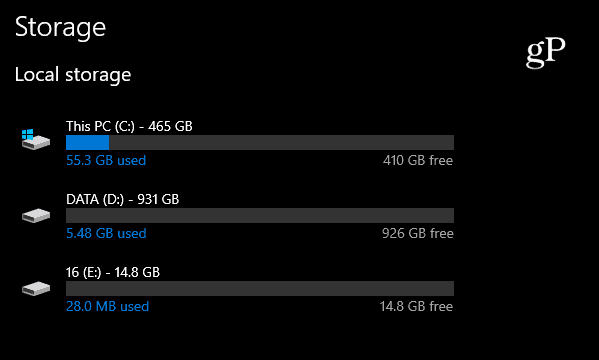
Windows 1809 -asetukset-sovelluksen Tallennus-osassa näet kaikki kytketyt sisäiset ja ulkoiset asemat.
Tarkastele kaikkia kytkettyjä tallennuslaitteita Windows 10 1903 -asetuksissa
Asetukset-osion Tallennus-kohta sai päivityksen, joka näyttää vain ensisijaisen aseman, johon käyttöjärjestelmä on asennettu. Siirry kohtaan nähdäksesi kaikki kytketyt asemat Asetukset> Järjestelmä> Tallennustila ja vieritä alas ja napsauta Lisää tallennusasetukset -osiossa olevaa Näytä tallennustilan käyttö muilla laitteilla -linkkiä.
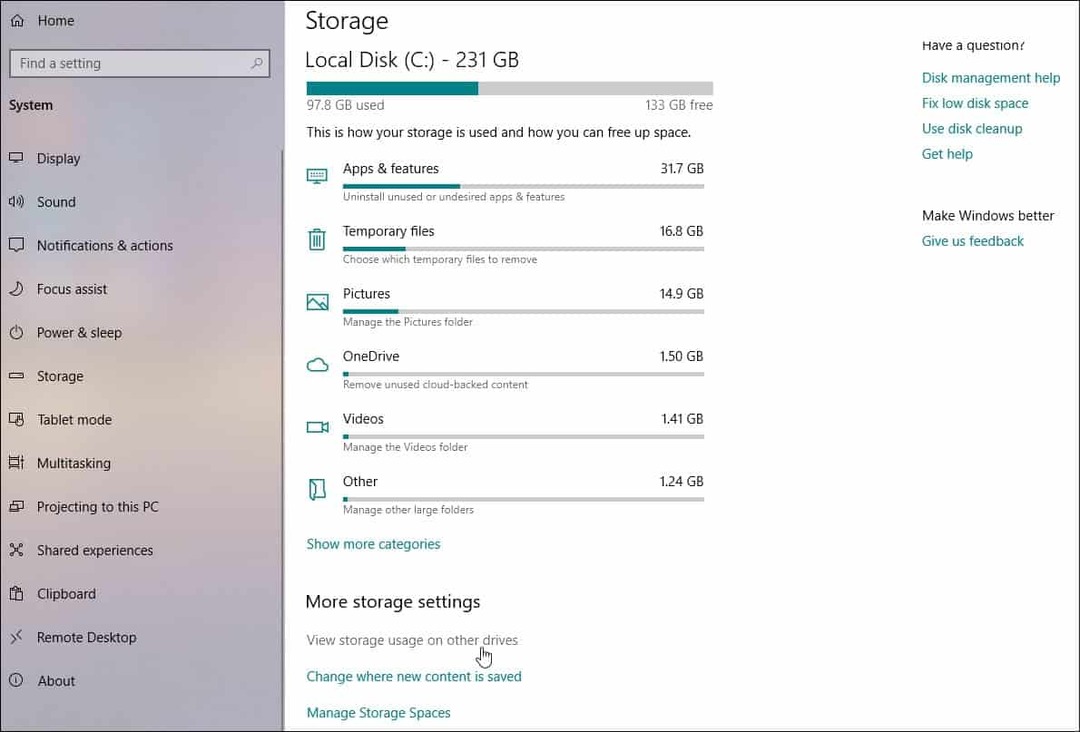
Seuraavalla sivulla näet muut kytketyt laitteet, kuten USB-muistitikut ja muut sisäiset tai ulkoiset toissijaiset data-asemat.

Voit napsauttaa mitä tahansa luetelluista asemista ja saada tarkempi erittely siitä, mikä vie tilaa näillä asemilla. Esimerkiksi kohteita, kuten Sovellukset, Asiakirjat, Kuvat, Musiikki ja paljon muuta.
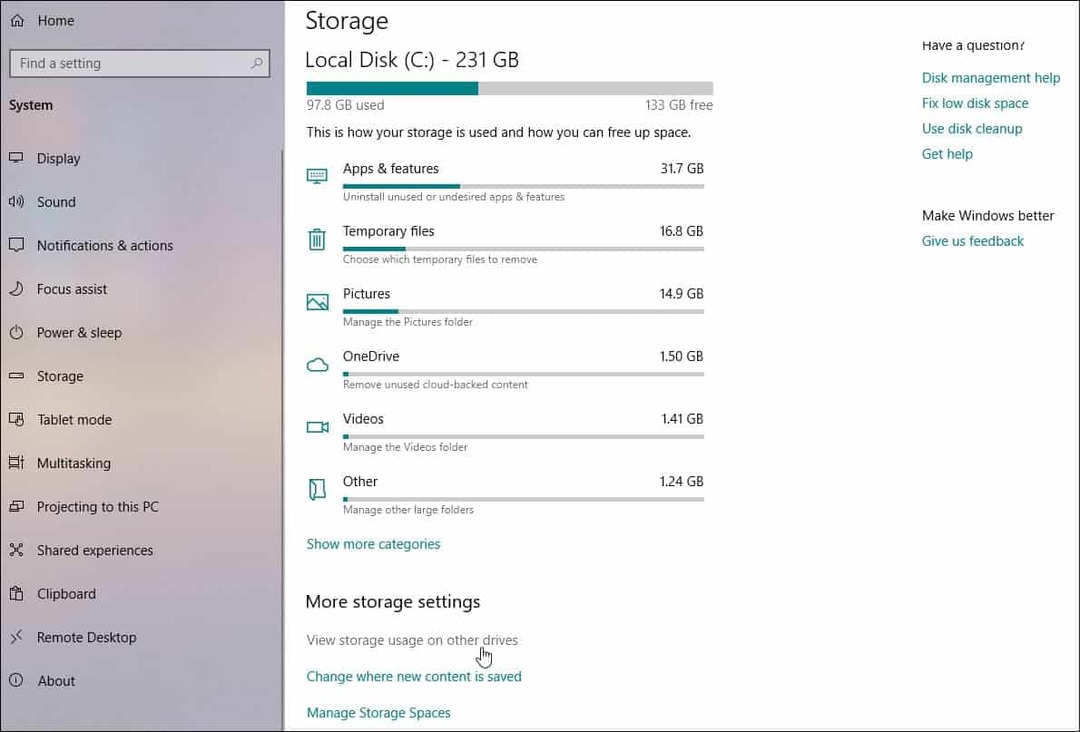
Tietenkin voit silti löytää kaikki kytketyt laitteet vain tämän tietokoneen ja File Explorer -sovelluksen kautta. Vain napsauta Windows-näppäintä ja tyyppi:tämä tietokone ja paina Enter. Tämä antaa sinulle perinteisen näkymän varastoinnista. Mutta Asetukset-sovelluksessa se tarjoaa hienon tavan tarkastella ja eritellä laitteidesi kohteita luokittain.
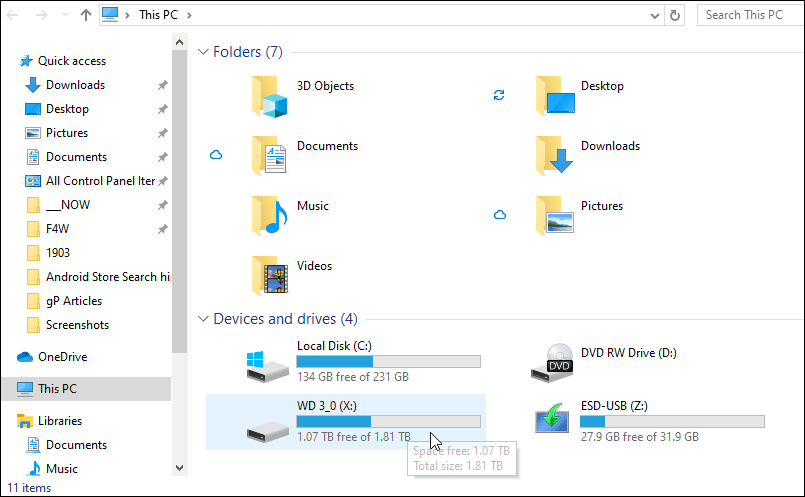
Sinä pystyt Asenna Windows 10 -versio 1903 manuaalisesti nyt jos haluat. Suosittelemme kuitenkin aina lykkäämistä kuukauden tai kahden ajan, jos pystyt. Tämä antaa yritykselle mahdollisuuden luoda linkit ja julkaista päivitykset korjausten avulla. Esimerkiksi se sai ensimmäisen kumulatiivisen päivityksen muodossa KB4497935 juuri viime viikolla.
Microsoft ei ole niin aggressiivinen levitettäessä kuin se tapahtui vuonna 1809. Tuo julkaisu muuttui vähän häiriö. Mutta jos haluat viivyttää version 1903 asentamista, lue artikkeli kuinka lykätä tai viivästyttää ominaisuuden päivitystä.

